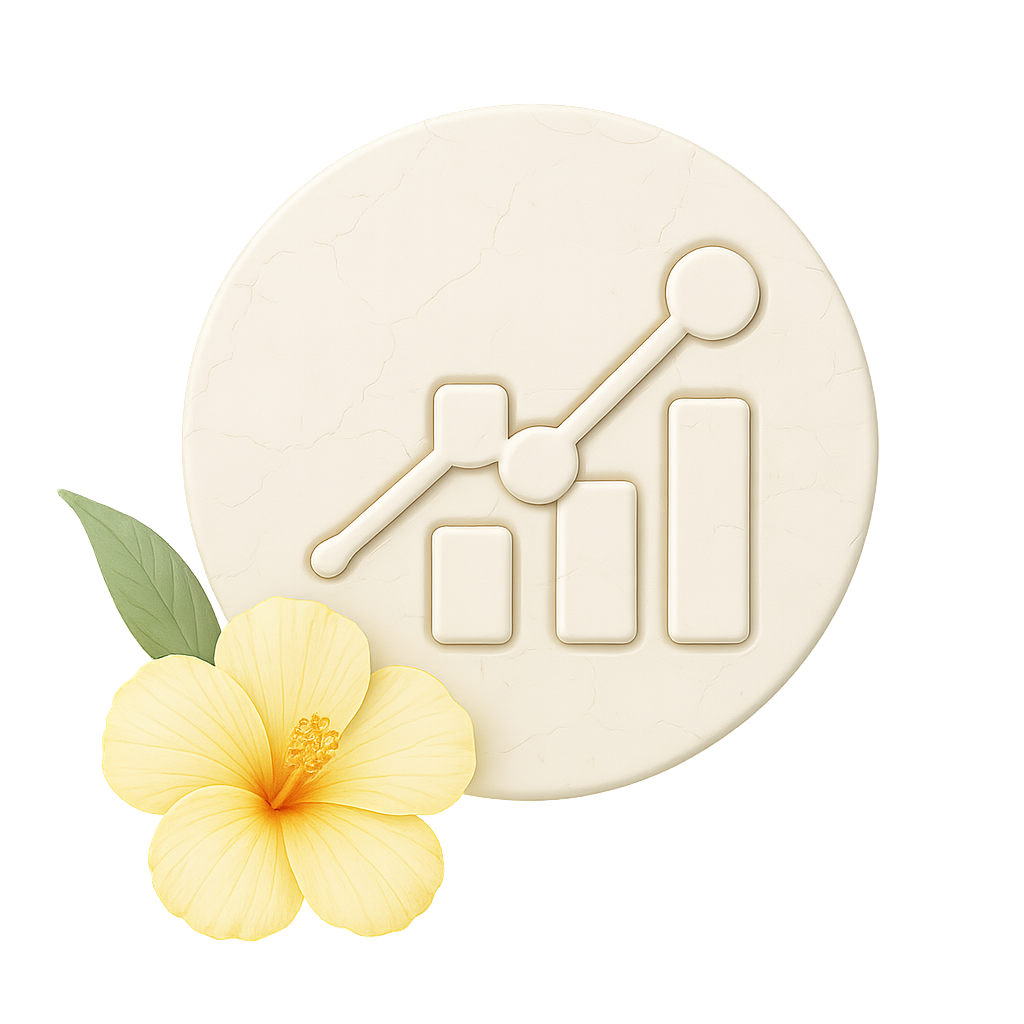Configura tu GA4 desde cero
En este artículo vamos a abordar un tema que poquísima gente domina realmente: la implementación de Google Analytics 4 desde cero. Sí, esa herramienta de analítica avanzada que todo el mundo tiene instalada pero que apenas un puñado sabe aprovechar al máximo.
Te voy a contar paso a paso cómo configurar GA4 correctamente, qué eventos deberías estar midiendo y cómo sacar conclusiones útiles de todos esos datos que se acumulan día tras día. Todo explicado de manera clara y directa, para que puedas implementarlo aunque no seas un experto en analítica digital.
Atención, antes de meternos de lleno, vamos a hacer una pequeña aclaración. Este artículo está pensado tanto para quienes nunca han configurado GA4 como para quienes ya lo tienen instalado pero sospechan que no está bien implementado. Si ya eres un experto en la materia, quizás encuentres algunos consejos útiles, pero probablemente conozcas la mayoría de lo que voy a explicar.
¿Qué es GA4 y por qué importa?
Google Analytics 4 (GA4) es la versión actual de la herramienta de analítica de Google. No es simplemente una actualización de la versión anterior (Universal Analytics), sino un sistema completamente nuevo que cambió la forma de medir lo que pasa en tu sitio web o aplicación.
La diferencia más importante es que GA4 está basado en eventos, no en sesiones y páginas vistas como antes. Esto significa que todo lo que pasa en tu sitio se registra como un evento independiente: una vista de página, un clic en un botón, un video reproducido, un formulario enviado... todo.
Esta estructura te permite entender mucho mejor cómo interactúan realmente los usuarios con tu sitio. Ya no solo sabes "cuántas personas visitaron mi página", sino "cuántas personas hicieron exactamente lo que yo quería que hicieran". Además, GA4 incluye algunas ventajas importantes:
- Medición multiplataforma: Puedes ver datos de tu sitio web y tu app móvil en un solo lugar.
- Privacidad mejorada: Funciona mejor en un mundo donde las cookies están desapareciendo.
- Inteligencia artificial: Incluye predicciones automáticas sobre el comportamiento futuro de tus usuarios.
Diferencias clave entre Universal Analytics y GA4
Si estabas usando Universal Analytics (UA), vas a notar muchos cambios al migrar a GA4. No solo cambia la interfaz, sino también cómo se organizan y miden los datos.
En UA, todo giraba alrededor de las sesiones (visitas) y páginas vistas. En GA4, todo son eventos. Incluso una vista de página es solo un tipo de evento llamado "page_view".
Otra diferencia importante es que GA4 no usa "vistas" como UA. Antes podías tener diferentes filtros aplicados a los mismos datos (una vista con todo el tráfico, otra sin el tráfico interno, etc.). Ahora, todo está en una sola propiedad y aplicas los filtros cuando creas informes. Estas son las principales diferencias que vas a notar:
| Característica | Universal Analytics | Google Analytics 4 |
|---|---|---|
| Modelo de datos | Sesiones y páginas vistas | Eventos con parámetros |
| Informes | Predefinidos y poco flexibles | Personalizables con exploraciones |
| Métricas clave | Sesiones, rebote, tiempo | Usuarios, eventos, engagement |
| Objetivos | Hasta 20 objetivos fijos | Conversiones ilimitadas y flexibles |
| Duración | Dejó de funcionar en julio 2023 | Plataforma actual y futura |
Lo más importante: Universal Analytics ya no procesa datos nuevos desde julio de 2023. Si no has migrado a GA4, estás perdiendo información valiosa sobre tu sitio web.
¿Cómo crear tu propiedad GA4 desde cero?
Vamos a lo práctico. Para implementar GA4 desde cero, necesitas seguir estos pasos:
1. Acceder a tu cuenta y configurar el proyecto
Primero, entra a Google Analytics con tu cuenta de Google. Si no tienes una cuenta de Analytics, tendrás que crear una.
Una vez dentro, haz clic en el engranaje (abajo a la izquierda) para ir a la configuración. Luego, en "Crear propiedad".
Ahora debes elegir un nombre para tu propiedad (normalmente el nombre de tu sitio web), seleccionar la zona horaria en la que quieres ver los datos y la moneda que usas.
Google te pedirá algunos datos sobre tu negocio, como el tamaño de la empresa y la industria. Esto ayuda a personalizar algunas recomendaciones, pero no afecta a la recolección de datos.
2. Crear la propiedad y añadir flujo de datos
Una vez creada la propiedad, necesitas configurar de dónde vendrán los datos. Esto se llama "flujo de datos" y puede ser un sitio web, una app de iOS o una app de Android.
Para un sitio web, selecciona "Web", ingresa la URL y dale un nombre al flujo (por ejemplo, "Sitio web principal").
GA4 te dará un código de seguimiento que debes colocar en todas las páginas de tu sitio. Este código se ve así:
Este código debe ir en el de todas las páginas de tu sitio. Si usas WordPress, hay plugins que te facilitan esto, o puedes usar Google Tag Manager para una implementación más avanzada.
Una vez instalado el código, GA4 empezará a recoger datos automáticamente. Puedes verificar que funciona correctamente yendo a "Informes" > "Tiempo real" y navegando por tu sitio para ver si aparecen tus visitas.
Pasos para migrar de UA a GA4
Si ya estás usando Universal Analytics, no puedes simplemente "actualizar" a GA4. Tienes que crear una nueva propiedad y configurarla desde cero, siguiendo estos pasos:
1. Identificación de mercados prioritarios
Antes de migrar, revisa qué estás midiendo actualmente en UA:
- Objetivos: ¿Qué acciones importantes estás midiendo?
- Eventos: ¿Qué interacciones específicas estás rastreando?
- Filtros: ¿Estás excluyendo algún tipo de tráfico?
- Ecommerce: Si vendes online, ¿tienes configurado el seguimiento de transacciones?
Haz una lista de todo esto, ya que tendrás que recrearlo en GA4, aunque de forma diferente.
2. Crear la nueva propiedad GA4
Sigue los pasos de la sección anterior para crear tu propiedad GA4. Lo ideal es mantener ambas propiedades (UA y GA4) funcionando en paralelo durante un tiempo, para poder comparar datos y asegurarte de que todo está bien configurado.
3. Mapear eventos y conversiones
Los eventos en GA4 funcionan diferente. En lugar de tener categoría, acción y etiqueta como en UA, ahora cada evento tiene un nombre único y puede tener varios parámetros. Por ejemplo, si en UA tenías:
- Categoría: "Video"
- Acción: "Play"
- Etiqueta: "Intro Video"
En GA4 sería un evento llamado "video_play" con un parámetro "video_name" con valor "Intro Video".
Las conversiones también cambian. En lugar de configurar objetivos complejos, en GA4 simplemente marcas cualquier evento como conversión. Esto se hace en la sección "Eventos", buscando el evento y activando la opción "Marcar como conversión".
Seguimiento avanzado eventos y conversiones
Los eventos son el corazón de GA4. Algunos se registran automáticamente (como las vistas de página), pero los más valiosos son los que configuras tú mismo para tu negocio específico.
1. Definir eventos personalizados
Hay tres tipos de eventos en GA4:
- Automáticos: Los que GA4 registra sin configuración adicional (page_view, scroll, etc.)
- Recomendados: Eventos con nombres estándar sugeridos por Google (purchase, sign_up, etc.)
- Personalizados: Los que defines tú para necesidades específicas
Los eventos personalizados más útiles dependen de tu sitio. Algunos ejemplos:
- Para ecommerce: add_to_wishlist, view_promotion
- Para blogs: article_share, comment_posted
- Para servicios: appointment_booked, quote_requested
Para implementar estos eventos, necesitas añadir código a tu sitio o usar Google Tag Manager. Un ejemplo básico sería:
2. Configurar conversiones prioritarias
Las conversiones son eventos especialmente importantes para tu negocio. En GA4, cualquier evento puede marcarse como conversión.
Para hacerlo, ve a "Eventos" en el menú, encuentra el evento que quieres marcar como conversión y activa el interruptor "Marcar como conversión".
Las conversiones típicas incluyen:
- Compras (purchase)
- Registros (sign_up)
- Envíos de formularios (form_submit)
- Llamadas telefónicas (phone_call)
Comienza a configurar tus mediciones en GA4
Implementar GA4 correctamente te da una visión mucho más clara de cómo los usuarios interactúan con tu sitio web o aplicación. No es solo instalar un código; es todo un proceso de definir qué quieres medir y cómo interpretar esos datos.
Mi recomendación es empezar con lo básico: asegúrate de que el código está bien instalado y que estás capturando los eventos más importantes para tu negocio. Luego, gradualmente, añade más eventos y refina tus informes.
Un plan típico podría ser:
- Mes 1: Configuración básica, instalación del código y verificación de datos.
- Mes 2: Implementación de eventos personalizados y configuración de conversiones.
- Mes 3: Creación de informes personalizados y refinamiento de la configuración.
En Crabsense ayudamos a empresas a implementar GA4 correctamente y a extraer insights valiosos de sus datos. Si necesitas una mano con tu configuración, no dudes en Contactarnos.
Preguntas frecuentes acerca de GA4
Usa la vista en tiempo real de GA4 mientras navegas por tu sitio. Deberías ver tu actividad aparecer casi instantáneamente. También puedes usar la herramienta DebugView para verificar que los eventos personalizados se están registrando correctamente.
GA4 almacena los datos durante 14 meses por defecto, pero puedes ajustar este período entre 2 y 14 meses. Para análisis a más largo plazo, considera exportar los datos a BigQuery.
GA4 incluye seguimiento entre dispositivos si los usuarios están conectados a sus cuentas de Google. Esto te permite ver cuando un usuario comienza su recorrido en un dispositivo móvil y completa la conversión en una computadora de escritorio.